M4A如何转mp3?在数字音频世界中,各种音频格式层出不穷,其中m4a和mp3是两种常见的音频格式。虽然它们在技术上有所不同,但在实际使用中,我们经常需要将m4a格式的音频文件转换为mp3格式,以便在更多的设备和平台上播放和分享。m4a格式通常与苹果设备和iTunes紧密相关,而mp3则是一种更为通用和广泛支持的音频格式。
因此,当我们想要在不同的设备和平台上无缝地播放音频文件,或者需要在社交媒体、网络上分享音频时,将m4a转换为mp3成为了一个常见的需求。此外,mp3格式由于其高度的兼容性和较小的文件大小,使得它在音乐、播客、录音等领域中被广泛采用。因此,学会将m4a转换为mp3不仅可以帮助我们更好地管理和使用音频资源,还能让我们更轻松地与他人分享和传播我们喜爱的音乐和声音。

方法一:通过利用「优速音频处理器」软件来把m4a格式转换成MP3格式
工具下载地址: https://download.yososoft.com/YSAudio/YSAudio_TTY.exe
步骤一,在自己的电脑上面把软件下载和安装好了之后打开,直接的在点击这个软件首页中的「格式转换」功能。当然,在这个软件的首页中,还有几个实用性很强的音频工具,你可以随意的进行使用的。
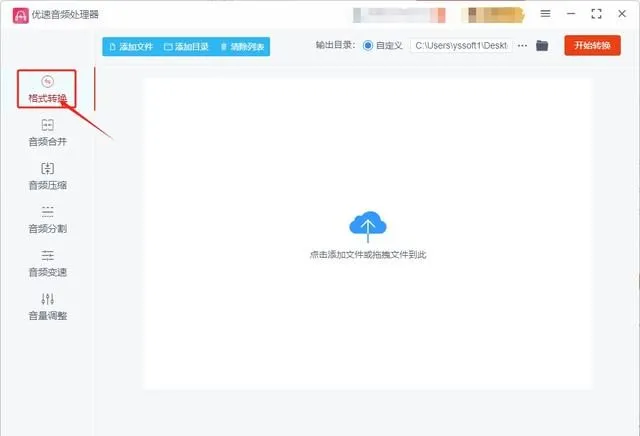
步骤二,接着在点击位于页面左上角的「添加文件」按钮,来将m4a格式的视频文件上传到软件当中去,你也就能够顺利的进行下一步的操作了。
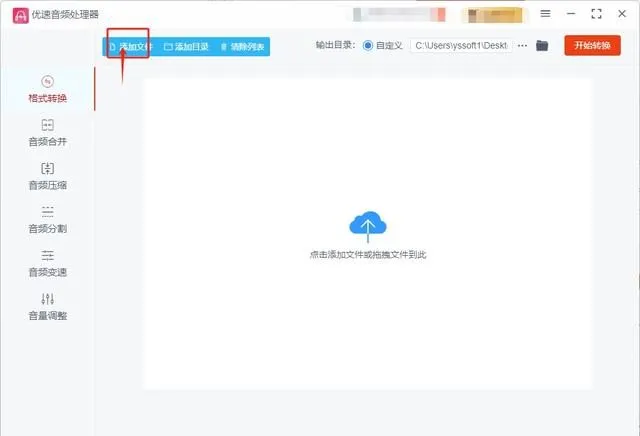
步骤三,当m4a格式的音频文件被导入到了软件当中之后,在界面的右侧来将转换之后的格式设置成「MP3」格式。之后,你还可以设置一下声道和码率。一般情况下,声道和码率系统是会帮助你默认的选择好数值的。
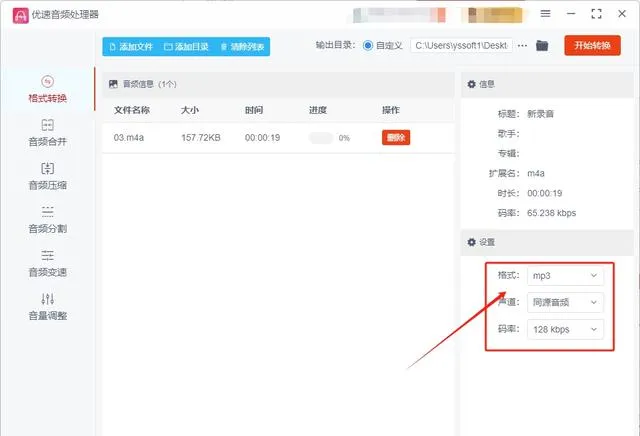
步骤四,当你将格式、声道和码率都设置好了之后,在点击位于软件右下角的「开始转换」按键,来启动这个软件当中的转换程序。
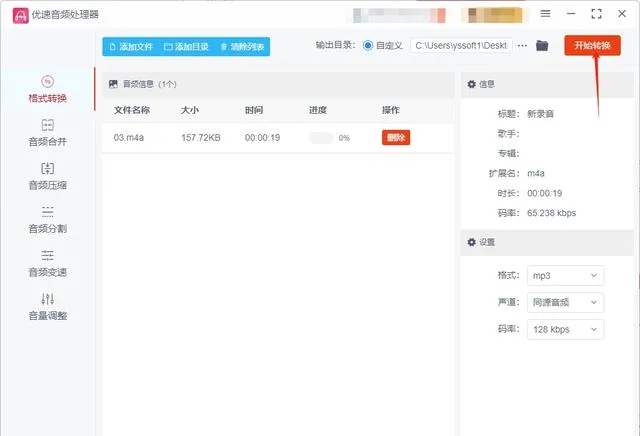
步骤五,在打开来的输出文件夹中,你能够清晰的看到已经转换成MP3格式之后的音频文件。由此可见,这个软件中的转换程序还是非常有用的。
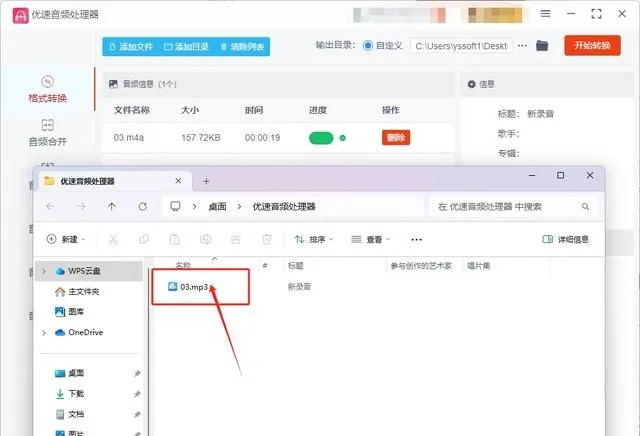
方法二:使用「时代音频格式转换器」软件来把m4a格式转换成MP3格式
步骤一,你首先要在自己的电脑桌面上下载和安装一下「时代音频格式转换器」软件,等这个软件的首页被打开来之后,你在点击位于主界面中的「格式转换」功能选项。
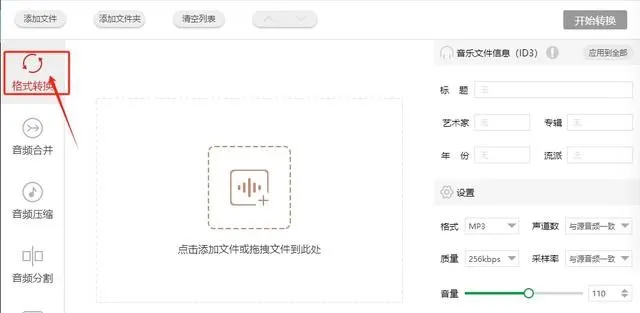
步骤二,在点击位于这个页面左上角的「添加文件」按钮,将准备好的m4a格式的音频文件上传到软件当中。且在这个软件的页面中,是支持你一次性上传多个音频文件格式进行转换的。
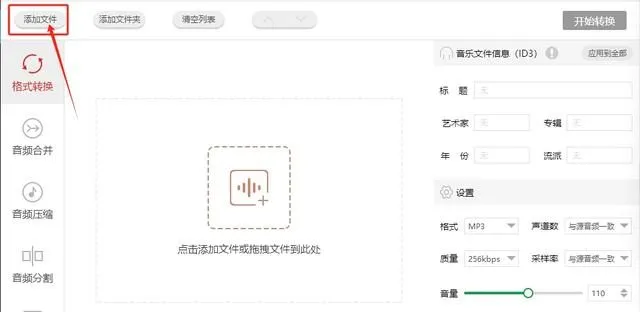
步骤三,当你选中的m4a格式的音频文件被上传好了之后,你也就可以直接的点击界面右边的「格式」选项,这个「格式」右边的下拉选项框中默认的将「MP3」格式作为转换之后的格式。
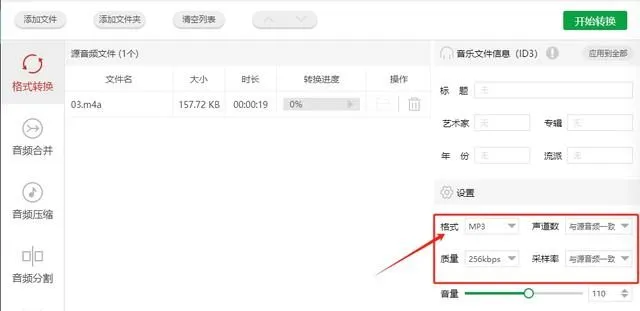
步骤四,最后,你在直接的点击一下位于界面右上角的「开始转换」按键,启动该软件当中的转换程序。这个转换的时间也不会太久,你可以在这边放心的来进行转换操作的。
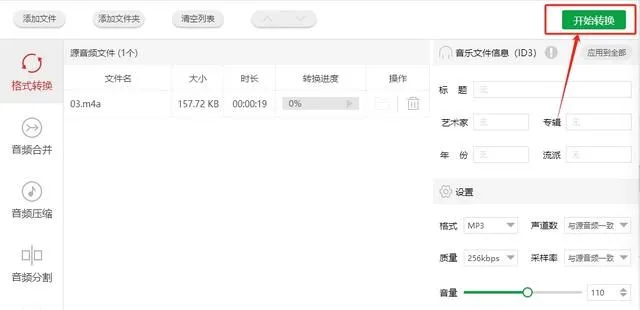
步骤五,转换的操作完成好之后,也就会自动的打开「提示」的小窗口,并且在这个小窗口页面中,你也是能够通过点击一下「前往导出文件位置」的按钮来打开输出文件夹。

步骤六,在这个已经打开来的输出文件夹页面中,m4a格式的音频文件已经被成功的转换成了MP3格式。
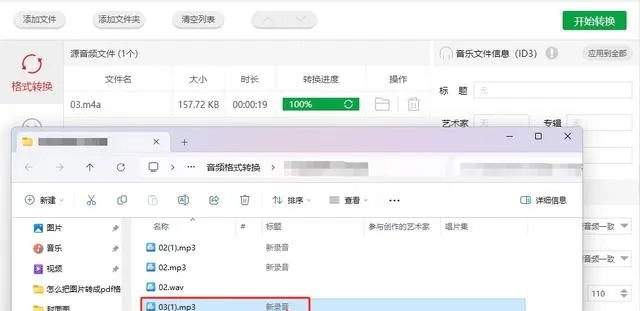
方法三:利用「海鸽格式音频转换器」来把m4a格式的音频文件转换成MP3格式
步骤一,要是大家现在还没有听说过「海鸽格式音频转换器」这个软件的话,你可以先通过浏览器来搜索到这个软件,并且将这个软件下载安装到自己的电脑桌面上。之后再点击位于这个软件主界面中的「音频转换」功能。
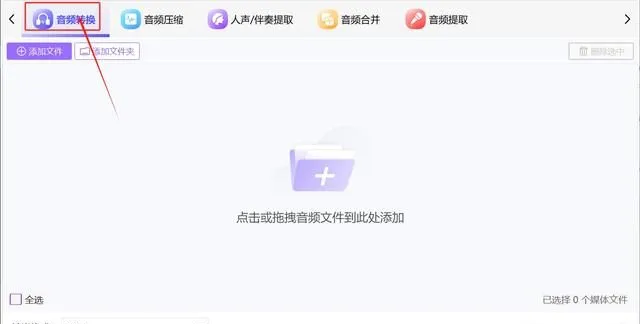
步骤二,接着你也就可以直接的在界面的右上角点击「添加文件添加几个需要转换成MP3格式的m4a音频文件。批量的进行音频文件格式转换的话,也就能够给你节省出更多的时间的。
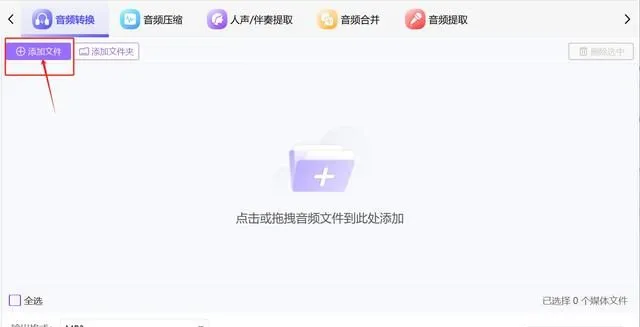
步骤三,将选好的m4a音频文件添加到了软件当中以后,你也就可以通过点击「输出格式」右边的下拉选项栏,来设置好「输出格式」。如图所示,这边举出的例子是将「MP3」格式设置成转换之后的音频文件格式。
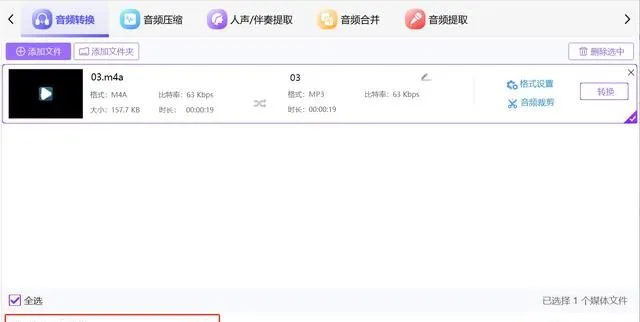
步骤四,最后你在直接的点击一下页面当中的「全部转换」按钮,将添加到软件中的转换操作运行起来。
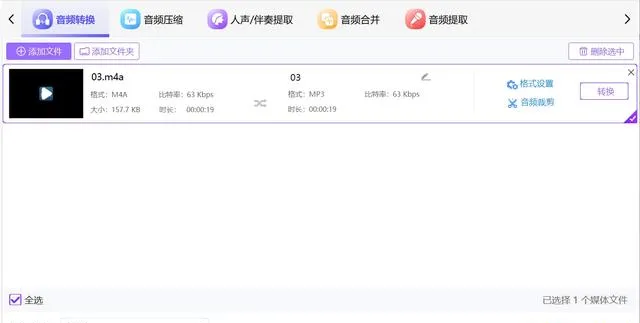
步骤五,在重新打开来的软件界面中,你也是可以通过点击文件夹图案来将输出文件夹打开,并且也能够让你在输出文件夹中看转换成MP3格式之后的音频文件。
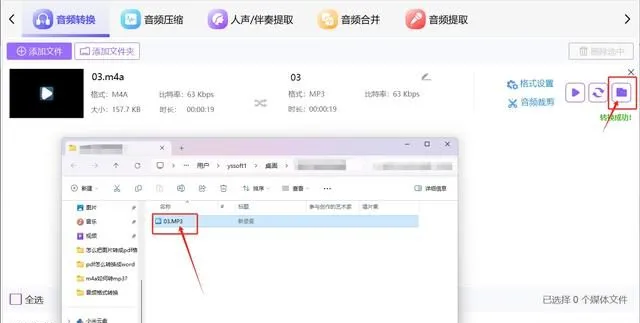
方法四:使用免费的「Andocity」开源音频编辑软件
步骤一,导入M4A文件:打开Andocity软件,然后从菜单栏中选择「文件」 > 「导入」 > 「音频」,找到并选择你想要转换的M4A文件,然后点击「打开」按钮导入文件。
步骤二,选择输出格式:导入M4A文件后,你会看到波形图显示在Andocity的主界面上。然后,从菜单栏中选择「文件」 > 「导出」 > 「导出为MP3」,或者点击工具栏上的「导出」按钮。
步骤三,调整导出设置:在弹出的导出窗口中,你可以选择导出MP3文件的名称和保存位置。你还可以设置MP3文件的音质和其他参数。一般来说,Andocity会根据最佳设置自动为你选择,但你也可以根据需要进行调整。
步骤四,导出文件:完成设置后,点击「导出」按钮开始转换并导出MP3文件。等待一段时间,转换过程会自动完成,然后你就可以在指定的保存位置找到转换后的MP3文件了。
在总结这个问题时,转换m4a到mp3的过程是一个简单而有用的技能,能够帮助我们更灵活地处理音频文件,并在不同的设备和平台上享受音乐和声音。通过将m4a转换为mp3,我们可以更广泛地分享我们喜爱的音频内容,无论是在社交媒体上与朋友分享音乐,还是在工作中处理录音文件。尽管有许多在线和桌面工具可供选择,但在选择适合自己的转换方法时,我们需要考虑文件大小、音质损失以及个人偏好等因素。无论你是音乐爱好者、播客制作人,还是需要处理录音文件的工作人员,掌握这项技能都将为你的数字生活带来更多的便利和乐趣。希望通过本文提供的信息,你能够更加轻松地进行m4a到mp3的转换,让你的音频体验更加愉快和便捷。











